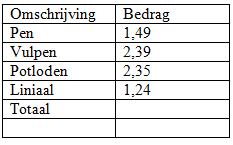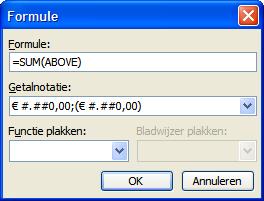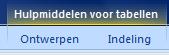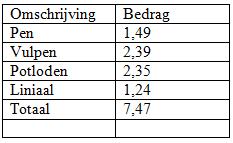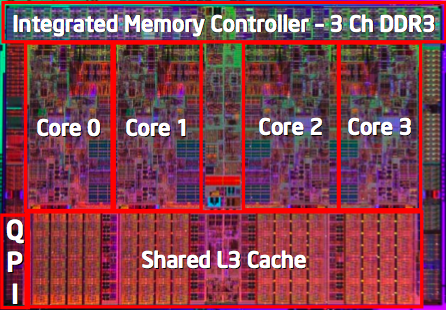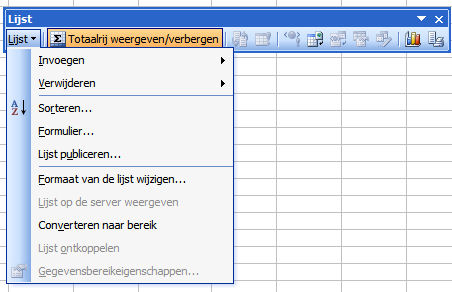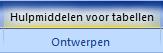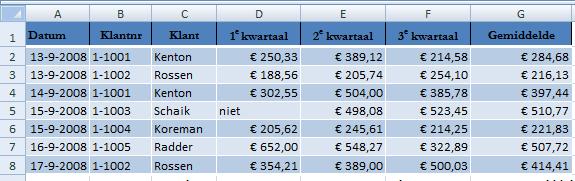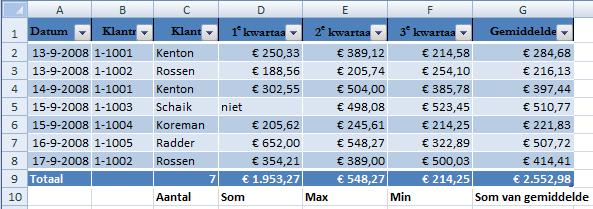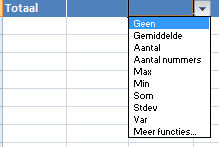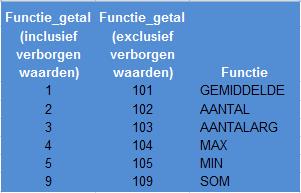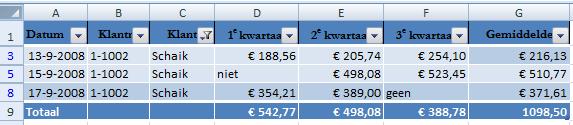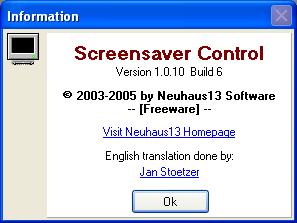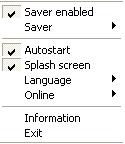De redactie bestaat uit:
CorVerm
crash
Michael4446
mrmusic
mumzel (Hoofdredacteur)
neleke
profpc
XP_PC
De redactie is te bereiken op
nieuwsbrief@helpmij.nl. Naar dit
e-mailadres géén vragen sturen die betrekking hebben op computers en
dergelijke. Deze horen op het forum geplaatst te worden.
Wilt u een bijdrage leveren aan de nieuwsbrief dan kunt u e-mailen naar
bovenstaand adres of u bezoekt het forum en plaatst uw bijdrage in de
sectie nieuwsbrief.
Oplage
De nieuwsbrief wordt naar 35495 unieke e-mailadressen verstuurd. Deze
e-mailadressen zijn via opt-in geselecteerd.
Adverteren
Indien u een advertentie wilt laten plaatsen in deze nieuwsbrief neem
dan contact op met de redactie.
Aan- en afmelden
Om u aan te melden voor de nieuwsbrief kunt u naar deze pagina gaan.
Wilt u de volgende uitgaven niet meer ontvangen, dan kunt u zich hier afmelden.
Is deze nieuwsbrief naar u doorgestuurd en wilt u hem zelf ontvangen? Ga dan naar deze
pagina en meldt u aan. U zult dan automatisch de volgende nieuwsbrief ontvangen.
Wilt u nog eens een artikel nalezen? Wanneer u lid van de vereniging
bent, kunt u hier in oude Nieuwsbrieven bladeren.


DISCLAIMER
Alle handels en/of productnamen hier vermeld, zijn eigendom van de
respectievelijke eigenaars. De redactie van de Helpmij Nieuwsbrief gaat
uiterst zorgvuldig te werk bij de vergaring, totstandkoming en
publicatie van de informatie in de nieuwsbrief. Niettemin kunnen er geen
rechten worden ontleend aan de inhoud van de nieuwsbrief en sluit de
redactie iedere aansprakelijkheid uit voor eventuele gevolgen, waaronder
begrepen directe en indirecte schade. Het toepassen van informatie en
gebruik van software is voor eigen risico. De adressen van de abonnees
zullen nimmer openbaar worden gemaakt en/of verkocht aan derden. Bij
misbruik van het distributiesysteem van de nieuwsbrief door onbevoegden
of een mogelijke storing, van welke aard dan ook, kan de redactie niet
aansprakelijk gesteld worden voor eventuele daaruit voortvloeiende
schade. Het is niet toegestaan om de inhoud, of delen daarvan, zonder
voorafgaande schriftelijke toestemming te gebruiken.
De redactie heeft het recht om (ingezonden) bijdragen zonder opgaaf van
redenen te weigeren, dan wel te wijzigen of in te korten.
|
|
Woord vooraf |
Door: mumzel |
 |
Vakantie is iets dat je een nieuwe kijk op zaken kan geven. Zo ben ik twee weken in Frankrijk geweest en heb daar de geneugten van het Franse internet mogen proeven. Snel zijn ze niet die jongens en ook niet goedkoop, maar gelukkig hebben ze geen downloadlimiet, anders zou het werken voor Helpmij op afstand moeilijker worden. Zoals het nu gaat kan ik er mee leven. Een topic als ‘Laat je desktop zien’ is nog net te doen qua downloadsnelheid. En eigenlijk is het nog steeds een fijne vakantie: op je balkon met de laptop. Maar toen werd me gevraagd nog een week extra te blijven op een ander adres, een adres waar geen internet aanwezig is. Ik kan niet anders zeggen dan dat ik het enorm gemist heb. Niet vanwege de makkelijke toegang die ik dan heb tot Helpmij, maar omdat ik mijn bibliotheek niet bij de hand had. Ik had me niet gerealiseerd hoeveel ik opzoek met Google. Niet alleen de hoeveelheid, maar ook dat het de meest uiteenlopende zaken betreft.
Gezien het artikel van de vorige maand over beveiligd draadloos internet ben ik eens op verkenning gegaan en er waren zowaar vier onbeveiligde netwerken om uit te ‘kiezen’ ,Maar gezien de afstand tot die netwerken was de verbinding dusdanig slecht dat het niet tot een Google-sessie kon komen. Ik heb dus gedaan wat ik altijd in de auto doe: het aloude notitieboekje gebruiken en opschrijven wat ik thuis wil ‘Googelen’. Dan kom ik er samen met de foto’s van de zaken die ik wil opzoeken toch wel achter.
Over Google gesproken, die viert deze maand haar 10e verjaardag en heeft in dat kader een mogelijkheid te zoeken op de zoekmachine van 2001 geopend.Ik heb natuurlijk ook Helpmij even ingetikt en ja, ook wij staan er in. Wel met de huidige site, maar bijvoorbeeld Paris Hilton geeft als resultaat het hotel in Parijs, de dame was toen het Googelen blijkbaar nog niet waard.
|
|
|
|

|
Het register defragmenteren: kleiner register en een sneller systeem |
Door: Michael4446 |
 |
Het register van Windows kun je zien als een centrale database waarin allerlei instellingen worden opgeslagen. Bij instellingen moet je denken aan instellingen van het besturingssysteem Windows, van geïnstalleerde programma’s en van hardware en randapparatuur. Het register is opgedeeld in vijf hoofdsleutels, die op hun beurt weer bestaan uit allerlei subsleutels. Het geheel is een hiërarchische structuur, bekend van de Windows Verkenner. Via deze boomstructuur kun je gemakkelijk subsleutels opzoeken en registerwaarden toevoegen of aanpassen. Het besturingssysteem, geïnstalleerde software en hardware zijn allemaal bezig met het register. Bij het opstarten van Windows worden er allerlei instellingen uitgelezen van het register en ook persoonlijke instellingen die bij je gebruikersaccount horen worden opgeslagen in het register. Als je daarna een programma start of installeert wordt het register ook geraadpleegd of veranderd. Kortom: het register verandert continu en blijft in beweging!
Na verloop van tijd wordt het register steeds groter. De grootte neemt niet alleen toe, ook zijn er steeds meer onnodige sleutels en waardes te vinden. Maar dat is niet het enige probleem. Door het constant toevoegen en verwijderen van registerwaarden ontstaan er ook lege ruimtes. Zo’n vervuild en onnodig groot register zorgt voor een afname van de prestatie, omdat een groter en vervuild register meer systeembronnen in beslag nemen. Onnodige registersleutels- en waarden kun je met behulp van registercleaners opsporen en zo nodig verwijderen. Hier zitten echter wel haken en ogen aan. Niet alleen zullen de prestaties van het systeem niet veel toenemen bij een minder vervuild register, ook is het mogelijk dat registercleaners verkeerde sleutels en waarden verwijderen. Hierdoor kan essentiële registerdata verloren gaat, wat resulteert in foutmeldingen. Met registercleaners dien je dus altijd goed op te letten. We hebben net gezien dat een vervuild register niet het enige probleem is dat het register parten speelt. Het register bevat na verloop van tijd lege ruimtes, die verwijderd kunnen worden. Het is in veel gevallen mogelijk om het register 10% kleiner te maken, waardoor minder systeembronnen gebruikt te hoeven worden. Dit zorgt voor een kleine prestatieverbetering. Afhankelijk van het systeem, de hardware, de geïnstalleerde software en de staat waarin het register verkeert, is deze verkleining van het register merkbaar of niet. Het verkleinen van het register is dus geen wondermiddel om je computer te versnellen, maar kan er in combinatie met andere maatregelen wel voor zorgen dat de prestaties verbeterd worden, zeker op oudere systemen.
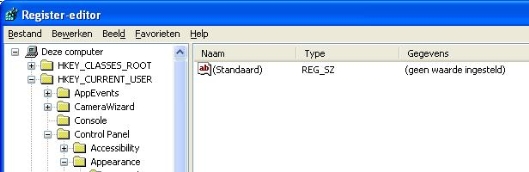
Het verkleinen van het register wordt vaak het defragmenteren van het register genoemd. Bij het defragmenteren van de harde schijven worden bestanden in feite weer op een voor Windows geoptimaliseerde volgorde gezet. Bij het defragmenteren van het register worden dus lege ruimtes verwijderd. Er zijn verschillende programma’s beschikbaar om deze klus te klaren. We zullen hier twee bekende optimizers bespreken: NT Registry Optimzer (NTRegOpt) en Auslogics Registry Defrag. Het eerstgenoemde tooltje download je van deze pagina. Je downloadt het installatiebestand ntregopt-setup.exe. De download is nog geen halve MB groot en staat dus binnen een paar tellen op je computer. Als de download voltooid is, dubbelklik je op ntregopt-setup.exe om de installatie te starten. Als je een beveiligingswaarschuwing van Windows voor je kiezen krijgt, klik je op Uitvoeren. Je kunt nu aangeven in welke taal NTRegOpt geïnstalleerd moet worden. De keuze is beperkt gebleven tot de taal van onze wester- en oosterburen. Klik op OK om door te gaan. Klik vervolgens op Next. In het venster dat nu verschijnt kun je de installatielocatie indien gewenst wijzigen. Dit doe je door te klikken op Browse. Selecteer nu de juiste map en klik op OK. Klik op Next om de installatie voort te zetten. Klik in het volgende venster weer op Next. Je kunt nu aangeven of je wilt dat de installatiewizard een snelkoppeling op het bureaublad plaatst, en of er een Snel starten-icoon aangemaakt moet worden. Klik wederom op Next om verder te gaan. Klik tot slot op Installeren om de daadwerkelijke installatie te starten. Als dit gebeurd is, verschijnt het laatste scherm. Haal hier het vinkje weg voor ‘’Show documentation’’. Het vinkje voor ‘’Launch NTREGOPT’’ kun je laten staan als je het programma direct wilt starten. Haal het vinkje weg als je van plan bent het programma later te starten. Klik op Finish om de installatiewizard af te sluiten.
Wanneer het programma niet gestart is, kun je dit doen door middel van de snelkoppeling op het bureaublad. En als deze snelkoppeling niet geplaatst is kun je altijd nog via Start, Alle programma’s, NT Registry Optimizer het programma starten. NTRegOpt wordt nu gestart en het volgende venster verschijnt. Sluit nu zoveel mogelijk openstaande programma’s af.
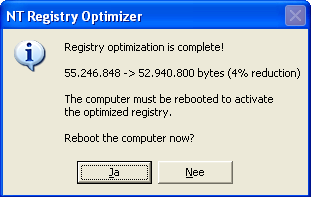
Uitgebreid is NTRegOpt verder niet, je klikt direct op OK om het proces in werking te zetten. Als het defragmenteren gestart is, zul je onderstaand scherm te zien krijgen.
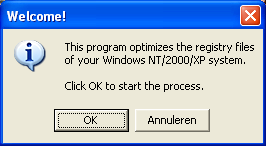
Je kunt de vorderingen op de voet volgen. Als het proces voltooid is, verschijnt het volgende scherm.
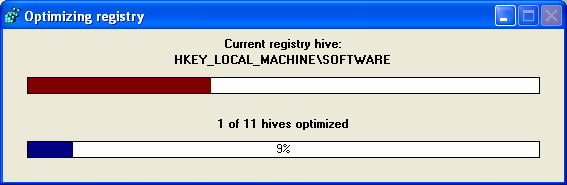
Je ziet nu hoeveel procent het register kleiner is geworden, en hoeveel bytes de database in totaal nog in beslag neemt. Klik op Ja om je computer opnieuw op te starten. Als de computer opnieuw opgestart is, kun je weer verder werken. NTRegOpt heeft het klusje dan geklaard.
Een ander programma waarmee je het register kunt defragmenteren is Auslogics Registry Defrag.
Wellicht ken je het programma Disk Defrag van dezelfde makers, Registry Defrag lijkt als twee druppels water op dit programma. Het moge duidelijk zijn dat de programma’s ieder een eigen werkterrein hebben. De ondersteunde besturingssystemen zijn Windows 2000, Windows XP en Windows Vista. Het installatiebestand kun je downloaden van deze pagina. Het bestand registry-defrag-setup.exe is minder dan 2MB groot, het downloaden zal dan ook weinig tijd in beslag nemen. Als het installatiebestand op de schijf staat, dubbelklik je op registry-defrag-setup.exe. Hierdoor wordt de installatiewizard gestart. Indien je een beveiligingswaarschuwing van Windows te zien krijgt, klik je in het scherm op Uitvoeren. Klik in het volgende scherm op Next. Zet vervolgens het bolletje voor ‘’I accept the agreement’’ en klik op Next. In het volgende scherm kun je de installatielocatie bepalen. Wil je deze wijzingen, dan klik je op Browse, en dan selecteer je de juiste locatie en klik je op OK. Klik vervolgens op Next om verder te gaan. Klik in het volgende venster wederom op Next. In het venster dat verschijnt kun je bepalen of je de Ask.com Toolbar wilt installeren. Als je dit wilt doen, zet je een vinkje voor ‘’Enable address bar search feature’’ en ‘’I accept the license agreement and want to install the free Ask Toolbar’’. Het is echter niet nodig om deze toolbar te installeren en wij raden je het dan ook niet aan. Klik op Next. Haal het vinkje weg voor ‘’Create a desktop icon’’ als je niet wilt dat de installatiewizard een snelkoppeling op het bureaublad aanmaakt. Klik op Next om de daadwerkelijke installatie te starten. Het installeren is zó gepiept. In het laatste scherm kun je aangeven of je het programma direct wilt starten of niet. Klik op Finish om de installatiewizard af te sluiten.
Als je er niet voor hebt gekozen om het programma direct na installatie te starten, dan kun je dit doen via Start, Alle programma’s, Auslogics, Registry Defrag. Het startscherm verschijnt. Zie onderstaand screenshot.
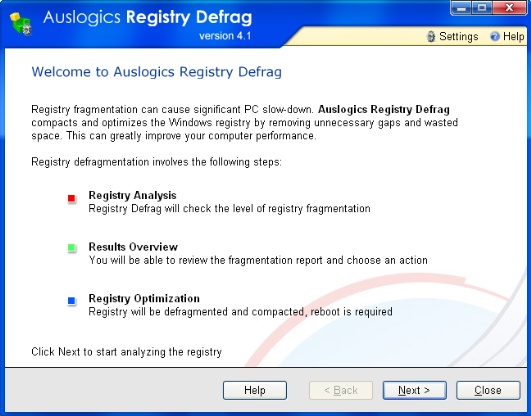
Sluit, voor je het programma gaat gebruiken, zoveel mogelijk openstaande programma’s af. In tegenstelling tot NTRegOpt analyseert Registry Defrag het register voordat er wordt begonnen aan defragmentatie. Dit analyseren wordt gestart als je op Next klikt. Registry Defrag begint nu met analyseren en je kunt de computer even niet gebruiken. Wanneer Registry Defrag het register geanalyseerd heeft, krijg je een overzicht te zien. In dit overzicht zie je hoeveel kleiner het register wordt, en dit wordt schematisch weergegeven met behulp van grafieken. Op dit punt kun je besluiten om Registry Defrag aan het werk te zetten, of om het programma af te sluiten, bijvoorbeeld omdat de prestatiewinst marginaal is. Klik op Next om het defragmenteren te starten. Net zoals bij de analyse het geval was, kun je de computer nu niet gebruiken. De computer zal automatisch opnieuw worden opgestart, en als dit gebeurd is, krijg je onderstaand scherm te zien.
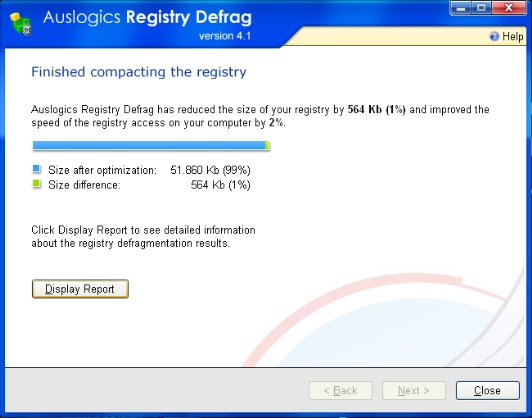
Je kunt hier zien hoe groot het register is na defragmentatie en hoeveel procent dat kleiner is. Ook zie je staan hoeveel procent het benaderen van het register nu sneller gaat. Klik op Display Report als je gedetailleerde resultaten wilt zien, of klik op Close om het programma af te sluiten. Als je geklikt heb op Display Report wordt je internetbrowser gestart en verschijnt een gedetailleerd rapport. In dit Auslogics Registry Defrag Report zie je precies welke registersleutels en –data zijn gedefragmenteerd, en wat de grootte van deze data voor en na defragmentatie is. Je kunt je browser weer afsluiten als je de resultaten bekeken hebt.
Mocht het niet nodig zijn om te defragmenteren, dan wordt dat aangegeven na de analyse. Onderstaand scherm verschijnt dan.
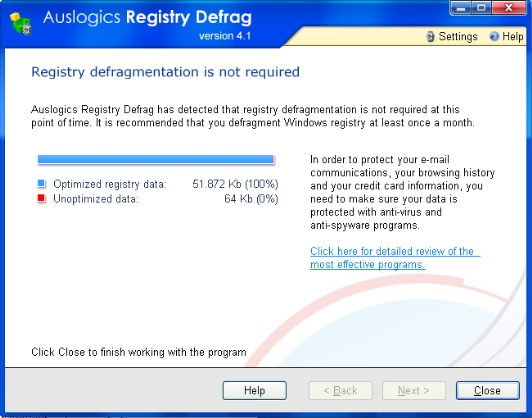
Je kunt Registry Defrag dan direct afsluiten.
|
|
|
|

|
Rekenen in Word. |
Door: CorVerm |
 |
Rekenen in Excel is uiteraard de gewoonste zaak van de wereld, logisch want daar is dat programma dan ook voor gemaakt. Rekenen in Word is minder logisch en ook minder bekend, want rekenen in een tekstverwerker? Ja, dat kan. Weliswaar op veel kleinere schaal als in Excel, maar toch.
Voordat we gaan uitleggen op welke manieren je kunt rekenen in Word vertellen we eerst hoe je de knoppen ‘Berekenen’ kunt toevoegen in Word 2003 en 2007.
Word 2003.
Open het venster Aanpassen door naar het menu Extra te gaan en op Aanpassen te klikken.
Klik op de tab Opdrachten en scroll in het linkervenster naar de optie Extra en selecteer die.
In het rechtervenster scroll je naar de opdracht Berekenen, ga er met de muis op staan en sleep met ingedrukte muisknop deze opdracht naar één van de werkbalken. Laat de muis los. De opdracht is in een knop veranderd die, zolang er niets te rekenen valt, inactief is. Klik op de knop sluiten om het venster Aanpassen te laten verdwijnen.

Even tussendoor.
Wil je de net toegevoegde knop in een aparte, nieuw aan te maken, werkbalk zetten dan kan dat. Slaan we in dit artikel twee vliegen in een klap. Nou ja, eigenlijk drie, want als laatste gaan we ook nog een tabel invoegen. Ga op de hierboven beschreven manier weer via het menu Extra naar Aanpassen, klik nu op de tab Werkbalken en vervolgens op de knop Nieuw. Een subvenster wordt geopend waar je, in het tekstvak, een naam voor de nieuwe werkbalk op kunt geven. Met een klik op OK wordt het subvenster gesloten, om het scherm Aanpassen te sluiten klik je weer op de daarvoor bestemde knop.
De nieuwe werkbalk is aangemaakt maar nog niet zichtbaar, ook daar gaan we wat aan doen. We doen dat door in het menu Beeld > Werkbalken de nieuw aangemaakte werkbalk te selecteren. De werkbalk verschijnt als een soort vierkantje in het werkblad. Zet de muisaanwijzer in het bovenste deel van het vierkantje en sleep die naast de andere werkbalken.
Open het venster Aanpassen weer, pak met de muis de knop Berekenen en sleep de knop in de nieuwe werkbalk. Sluit het venster aanpassen.
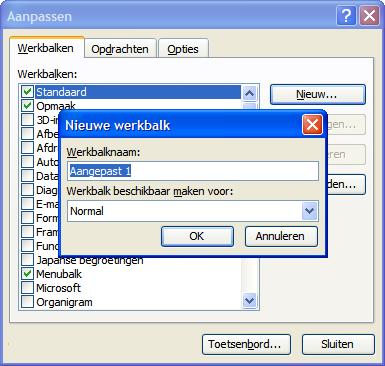
Word 2007.
In Word 2007 gaat het toevoegen van de knop Berekenen heel anders. Immers kunnen er in Word 2007 geen knoppen of werkbalken aan het lint worden toegevoegd. Wel kunnen we de Werkbalk Snelle toegang aanpassen door er knoppen aan toe te wijzen. Klik op het (naar beneden wijzende) pijltje van de werkbalk Snelle Toegang en selecteer Meer opdrachten om in het venster Opties voor Word te komen met de tab Aanpassen al geselecteerd.

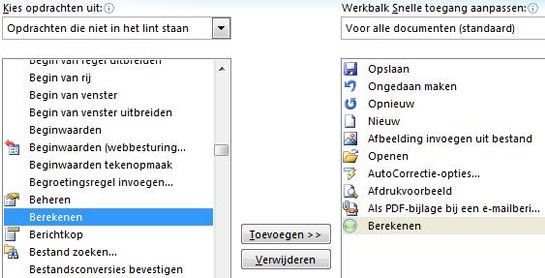
Onder Kies opdrachten uit: selecteer Opdrachten die niet in het lint staan. Scroll naar beneden naar de opdracht Berekenen en klik op Toevoegen. De knop Berekenen verschijnt in de werkbalk Snelle toegang als een bolletje, zoals te zien is in de afbeelding van de werkbalk. (De meest rechtse knop)
Zo, een lang verhaal. Wanneer je het bovenstaand gelezen hebt heb je 474 woorden achter de kiezen en hebben we nog niet eens gerekend in Word. Maar we gaan er aan beginnen.
De werkwijze om berekeningen in Word te maken is voor beide versies hetzelfde. Dat scheelt weer.
Excellers weten waarvoor de diverse operatoren dienen, in Word gelden dezelfde regels. Een overzichtje:
+ voor optellen
- voor aftrekken
* voor vermenigvuldigen
/ voor delen
% voor percentages
() voor prioriteiten binnen de berekeningen
De volgorde van berekenen:
1) vermenigvuldigen
2) delen
3) optellen of aftrekken
In Word kun je machtsverheffen en worteltrekken niet toepassen.
Er zijn een aantal manieren om een berekening in Word te maken.
Laten we van start gaan met de “snelle” manier waarvoor we de knop Berekenen niet nodig hebben. Stel dat je in een document de uitkomst van een berekening wilt vermelden en, oh ja, je moet het nog wel even uitrekenen. Dat doe je in Word zo:
Druk op de toetsen Ctrl en F9, accolades  verschijnen in het document met daartussen een knipperende cursor. Typ de gewenste formule verschijnen in het document met daartussen een knipperende cursor. Typ de gewenste formule  en druk op F9, de berekening is nu uitgevoerd en wordt gemarkeerd weergegeven. Klik achter de berekening en de markering verdwijnt en wordt als gewone “tekst” weergegeven. Overigens is er van de som niets meer te zien, alleen het resultaat is zichtbaar. en druk op F9, de berekening is nu uitgevoerd en wordt gemarkeerd weergegeven. Klik achter de berekening en de markering verdwijnt en wordt als gewone “tekst” weergegeven. Overigens is er van de som niets meer te zien, alleen het resultaat is zichtbaar.
De volgende methode, nu met de knop Berekenen.
Typ de som in het document en selecteer de som door er met de muis overheen te “vegen”. Druk op de knop berekenen, Word zal de uitkomst op het klembord bewaren. Klik achter de som, typ het = teken en plak de uitkomst van de som door bijvoorbeeld de toetsen Ctrl en V te gebruiken. Het resultaat zal er zo uitzien: 10*10+50 =150, dus met behoud van de hele som.
Nog een optie, eveneens met de knop Berekenen.
Stel dat je van een aantal artikelen het totaalbedrag wilt weten, dan heeft Word daar ook geen probleem mee. Selecteer alle gegevens, inclusief het woord Totaal. Druk op de knop Berekenen en plak het resultaat achter Totaal.
Pen 1,49
Vulpen 2,39
Potloden 2,35
Liniaal 1,24
Totaal 7,47
Laten we eerlijk zijn, professioneel oogt het bovenstaande niet, zeker niet als je het document met anderen wilt delen. Vandaar dat we, voor dit soort berekeningen, een tabel in gaan voegen waar we alle gegevens overzichtelijk in kwijt kunnen.
Hoe een tabel invoegen?
In Word 2003 ga je naar het menu Tabel > Invoegen > Tabel. In het venster Tabel invoegen geef je het aantal kolommen en rijen op die je nodig hebt. Standaard is de optie Vaste kolombreedte geactiveerd met de optie Auto. Vul in het tekstvak de gewenste breedte van de kolommen in, met een klik op OK is de tabel ingevoegd.
In Word 2007 (je raadt het al) luidt het verhaal heel anders. Hier ga je in het lint naar de tab Invoegen, klik op de knop Tabel en kies voor Tabel invoegen. Verder hetzelfde verhaal als voor Word 2003. Hoewel je in Word 2007 direct een tabel in kunt voegen, door het aantal benodigde vakjes met de muis te selecteren, is dat niet verstandig. De tabel wordt dan paginabreed ingevoegd.
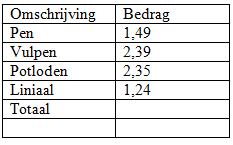
Oké, de tabel is ingevoegd, de gegevens ingevoerd, tijd dus om te gaan rekenen. Eerst maar weer in Word 2003. Klik in de tabel in de cel achter Totaal. In het menu Tabel klikken we op formule. Word geeft meteen een suggestie in de vorm van de functie SOM (hierboven) SUM(ABOVE). Indien gewenst kun je een Getalnotatie opgeven, de notatie die je in de afbeelding ziet geeft het Euro-teken en twee decimalen weer.
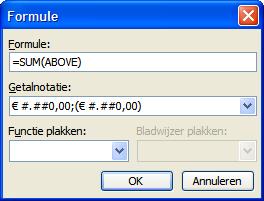
In Word 2007 klik je eveneens in de tabel in de cel achter Totaal. Het lint geeft een extra tab weer die onderverdeeld is in twee “subtabs”. We klikken op de tab Indeling en gaan, geheel rechts in het lint, naar Fx Formule. Verdere werkwijze is als in Word 2003.
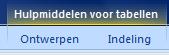
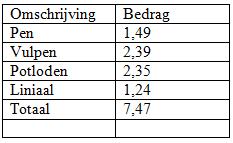
Let op.
Formules worden in Word niet automatisch herberekend. Bij wijziging van de bedragen zul je de berekening opnieuw moeten uitvoeren.
|
|
|
|

|
Even bijpraten over Windows 7 |
Door: ErpCity |
 |
Het enige vaststaande feit over Windows 7 is dat we meer vaststaande feiten nodig hebben om gevoel te krijgen hoe het er nu uiteindelijk uit gaat zien. De geplande lanceerdatum van eind 2009, begin 2010 komt snel dichterbij.
Microsoft heeft toegezegd zeer binnenkort met meer feiten te komen, en wel eind oktober en begin november tijdens twee grote congressen, de Professional Developers Conference (27-30 oktober) en de Windows Hardware Engineering Conference (5-7 november).
Ondertussen is wel duidelijk geworden dat Microsoft, onder de codenaam Windows 7, een besturingssysteem bouwt gebaseerd op de code van Vista, om te voorkomen voor een tweede maal door een “compatibiliteitscircus” te moeten gaan. Men heeft dus ondertussen wel ingezien dat één van de redenen was voor de impopulariteit van Vista.
Zetten we alle geruchten, roddel en achterklap over W7 even op een rij, dan kunnen we de volgende dingen vaststellen:
Beta versies: een beta versie met de naam Milestone 3 is nu al enige tijd in handen van een selecte groep testers. De eerste publieke beta versie zal waarschijnlijk al eind van dit jaar beschikbaar komen, sommige “insiders” denken dat deze er zelfs al bij één van de bovengenoemde conferenties zal zijn
Eind versie: Microsoft Senior Vice President Bill Veghte stuurde in juni al een brief aan een aantal grote zakelijke klanten met de mededeling dat W7 binnen drie jaar na de introductie van Vista op de markt zal zijn. Maar welke introductie bedoelt hij? Dit type “vaagheden” kennen we al een paar jaar van Microsoft. Sommige rapporten melden echter dat de eerste zendingen al in juni 2009 zullen plaatsvinden…
Ontwikkeling: velen vragen zich af hoe het mogelijk is dat MS er nu binnen zo’n korte tijd in slaagt om een compleet nieuw OS af te leveren, terwijl men er vijf jaar over gedaan heeft om Vista op de rails te krijgen. Het antwoord is geen nieuwe werkwijze maar een andere vent, Steven Sinofsky. Hij nam in 2006 de afdeling Windows ontwikkeling over op het moment dat Vista hinkend en kreupel naar de finishlijn ging., Sinofsky is bekend om zijn strakke schema’s waardoor hij er al jaren in slaagt om er elke 18 maanden een nieuwe versie van Microsoft Office uit te persen. Windows 7 is Sinofsky's “next big test” en misschien zijn grote stap naar eeuwige roem bij Microsoft.
Wij blijven de ontwikkelingen nauwgezet volgen. Een “grote bron” (niet echt!) van informatie is een website met de naam "Engineering Windows 7" die wordt gehost door Sinofsky en zijn senior engineering management collega Jon DeVaan. Deze site geeft zeer summiere info over de features van Windows 7, zoals multi-touch screen, maar Sinofsky meldt daar wel dat zijn doel is “to promise and deliver.". Beloften, beloften, beloften…. Daarmee werd Vista ook op de been gehouden. De enige stevige uitspraak op de site is deze: "Our goal is about building an awesome release of Windows 7." Wij laten ons t.z.t. vanzelfsprekend graag awesome verrassen!
|
|
|
|

|
Core i7 en X58: aftellen maar! |
Door: Michael4446 |
 |
In de vorige editie van de Helpmij.nl Nieuwsbrief heb je kunnen lezen hoe de nieuwe processors van Intel zijn opgebouwd. Ook heb je kunnen zien dat de nieuwe tick-tockstrategie van Intel een grote rol in de ontwikkeling van nieuwe chips speelt. Het ene jaar houdt Intel zich bezig met een nieuw productieprocedé, het jaar daarop introduceert Intel een nieuwe architectuur. Eind vorig jaar kwamen de nieuwe 45nm-processors van Intel op de markt, en eind dit jaar liggen de nieuwe processors in de winkels. De komst van Nehalem-processors brengt een aantal veranderingen met zich mee. We vaten ze hier kort samen. De manier waarop Intel de processors opbouwt is veranderd, het bedrijf gebruikt nu een modulair ontwerp waardoor steeds extra onderdelen aan de processor toegevoegd kunnen worden. Ook kunnen bepaalde onderdelen gemakkelijk vervangen worden, een voorbeeld is het aantal cores of QuickPath-verbindingen. QuickPath Interconnect is de naam van de nieuwe processorbus, die snellere verbindingen van chip naar chip mogelijk maakt. Het maximum aantal cores dat een Nehalem-processor kan herbergen is acht, maar de eerste varianten zullen er vier aan boord hebben.
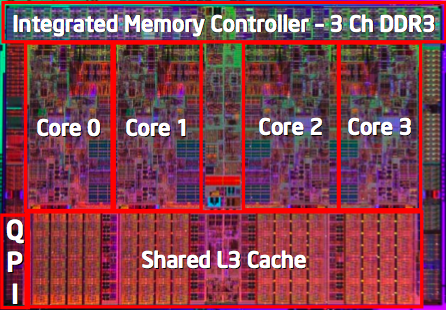
Een andere belangrijke vernieuwing is de geïntegreerde geheugencontroller die DDR3-geheugen ondersteunt. Dit betekent dat de beste prestaties behaald zullen worden met het nieuwe triple channel, wat weer betekent dat de nieuwe Nehalem-moederborden voorzien zijn van zes geheugensloten. Ook de cache-architectuur is aangepast, zo heeft elke core de beschikking over eigen L1- en L2-cache en maken ze gezamenlijk gebruik van L3-cache. Daarnaast keert HyperThreading weer terug en kan een Nehalem-core hierdoor meer instructies tegelijk verwerken. Nieuw is ook de speciale power controller waarmee de Nehalem-processors zijn uitgerust. Deze controller optimaliseert het stroomverbruik zodat de cores zo min mogelijk stroom verbruiken en deze speciale power controller verzorgt tevens voor de Turbo-modus, waarmee niet-uitgeschakelde cores op hogere kloksnelheden gaan werken.
Nehalem is de codenaam voor de nieuwe processors, die allen gebruik maken van de processorarchitectuur die Nehalem heet. De desktopprocessors zijn ontwikkeld onder codenaam Bloomfield. De processors zullen echter niet met de naam Nehalem of Bloomfield in de winkels komen te liggen. Intel heeft enige tijd geleden een nieuwe naam voor deze Bloomfield-processors bedacht: Core i7. De eerste processors uit deze serie die gelanceerd zullen worden zijn high-end desktopprocessors, allen native quad-core processors. De duurste processor die Intel lanceert is de Core i7 Extreme Edition i7-965. Deze processor behoort tot de Extreme-serie en heeft een kloksnelheid van 3,2GHz. De Core i7 Extreme Edition i7-965 zal voor zo’n 1000 euro over de toonbank gaan.

Goedkoper is de Core i7-940. Deze processor doet zijn werk op 2,93GHz en zal zo’n 510 euro gaan kosten. Het goedkoopste model is de Core i7-920 die geklokt is op 2,66Ghz. Voor deze processor moet ongeveer 260 euro neergeteld worden.
De drie processors werken allemaal in combinatie met het nieuwe LGA1366-socket. Het zweet brak overclockers uit toen Intel onlangs doorschemerde dat de kloksnelheid van de twee goedkopere modellen niet verhoogd kon worden, alleen de Extreme-variant zou voor overclocken geschikt zijn. Gelukkig is Intel hierop teruggekomen en kunnen overclockers opgelucht ademhalen: de i7-940 en i7-920 krijgen een geheugencontroller die niet gelockt is. Dit betekent dat overclockers de snelheid van de QPI-bus kunnen verhogen en de geheugenbus kan daardoor ook worden overgeklokt.
Inmiddels zijn er foto’s van de Core i7 Extreme Edition i7-965 verschenen. Op de foto hieronder zie je de onderkant van de nieuwe processor, die dus op de LGA1366-processorvoet geplaatst moet worden.

Intel heeft de boxed cooler die het bedrijf bij een processor meelevert ook verbeterd. De nieuwe processorkoeler is groter dan zijn voorganger, heeft een koperen basis en koperen en aluminium koelvinnen. Dit in tegenstelling tot de huidige stock cooler die enkel aluminium koelvinnen heeft. De koeler wordt nog wel op dezelfde manier bevestigd, met de bekende push-pins.

De nieuwe LGA1366-socket is groter dan de huidige LGA775-socket en de Core i7-processors zijn dan ook groter dan de huidige LGA775-processors. Dit is goed te zien op onderstaande foto. Links zie je een LGA1366-processor, in het midden een LGA775-processor en rechts een LGA478-processor.

Core i7-processors zullen alleen samenwerken met de nieuwe Intel X58-chipset. CrossFire wordt standaard ondersteund, SLI van nVidia niet. Om SLI toch mogelijk te maken, moeten moederbordfabrikant hun X58-moederborden uitrusten met één of twee speciale nVidia nForce 200-chips. Verschillende grote fabrikanten zoals ASUS, MSI, GigaByte en Foxconn hebben al X58-moederborden geïntroduceerd.
Er zijn nog geen officiële benchmarks van nieuwe processors verschenen, maar op het Intel Developer Forum (IDF) heeft Intel al wel een benchmark van het populaire programma Cinebench 10 laten zien. Een overklokte Core i7 Extreme-processor behaalde daar een score van 45864 punten. Dit is een nieuw wereldrecord voor een single-socket systeem. Ter vergelijking: een dual-socket systeem met twee Intel Core 2 Extreme QX9775-processors, de snelste processor van dit moment, komt niet verder dan 32282 punten.
De laatste belangrijke vraag is dan: wanneer liggen de nieuwe processors en moederborden in de winkels? Intel is van plan om de Core i7-processors in week 45 in de schappen te leggen. De X58-moederborden zouden ook in week 45 in de winkels moeten liggen.
|
|
|
|

|
Het interview |
Door: XP_PC |
 |
Deze maand een interview met collega-redactielid Michael4446.

Michael, leuk dat je deel wilt nemen aan dit interview. Kun je iets over jezelf vertellen?
Dat kan ik. Ik ben een rustig, kritisch en nieuwsgierig persoon. Ik denk dat je dit ook wel terugziet in mijn posts, ik kijk kritisch naar de gestelde vraag of het gegeven antwoord en vraag me altijd af of posts echt iets toevoegen aan een topic. Maar je zult mij niet zo snel uit mijn slof zien schieten. Ik vind het leuk om mensen te helpen met hun computerproblemen en ook artikelen, nieuws en handleidingen schrijven doe ik met plezier. Bovendien vind ik het leuk om op de hoogte te blijven van de laatste ontwikkelingen in computerland en vind ik het leuk om een lastig onderwerp in de duiken om er meer over te leren.
De nickname Michael4446 doet vermoeden dat je in het echt Michael heet maar 4446 zal niet je geboortejaar zijn. Hoe zit dit?
Mijn lievelingsgetal is 4, en ook 6 vind ik een mooi getal. Toen ik lang geleden een Hotmail-account (toen heette het nog Hotmail, inmiddels Windows Live) wilde aanmaken met ‘’michael’’ en ‘’4’’ erin, lukte dit alleen met deze combinatie. En sindsdien ga ik op internet door het leven als Michael4446, in feite uit pure noodzaak dus.
En waar komt die AMD-avatar vandaan? Wissel je vaak van avatar?
M’n avatar is het logo van de AMD Athlon 64-serie van processors, en ik heb nog steeds een zwak voor die serie. Die avatar heb ik sinds 2006 en heb ik sindsdien nooit veranderd, en dat zie ik in de toekomst ook niet zo snel gebeuren.
Je bent sinds eind april 2006 lid van Helpmij.nl. Kun je je nog herinneren waarom je ooit besloten hebt op de registreer-link te klikken?
Ik had zelf een probleem en besloot om hulp te vragen op het forum.
Menigeen zal jou kennen van de artikelen die je maandelijks in onze nieuwsbrief laat verschijnen. Wanneer ben je bij de redactie gekomen, en was dit op eigen initiatief of ben je hiervoor gevraagd?
Ik ben in juli 2007 redactielid geworden, en ik ben voor de functie gevraagd. Ik heb direct positief geantwoord en ik doe het werk nog steeds met veel plezier.
Wat is voor jou de motivatie om elke maand artikelen te schrijven?
Ik vind het erg leuk om onze lezers op de hoogte te houden van de laatste ontwikkelingen op het gebied van hardware. Ook is het voor mij een uitdaging om van lastige onderwerpen een leuk maar vooral ook begrijpelijk artikel te schrijven.
Uit jouw artikelen kun je opmaken dat hardware jouw “vakgebied” is, klopt dit?
Zo zou je dat kunnen zeggen. Ik houd me veel bezig met hardware en vind het daarom leuk om daar artikelen over te schrijven. Ook vind ik het leuk om mensen te helpen met hardwareproblemen, veel antwoorden van mij zijn dan ook in de hardwaresectie gegeven zijn.
Wat voor computer heb jij zelf? Een standaard HP uit de winkel of een tot in de puntjes getweakte casemod?
Een tot in de puntjes getweakte casemod. Nee, dat valt wel mee, er is nog weinig aan getweakt omdat ik onlangs een nieuwe kast heb aangeschaft en ik nog geen aanpassingen heb gemaakt. Het is wel de bedoeling dat binnenkort alle fans een kleurtje hebben en ik de CCFL’s geplaatst heb. Echt modden doe ik niet.
Aah, je bent een echte gamer dus?
Nee, ik game vrijwel nooit. M’n HD 3870 X2 heeft er wel zin in, maar ik zelf minder. Maar af en toe een goede pot Lord of the Rings: The Battle for Middle-earth I of II blijft erg leuk.
Wat betekenen computers voor jou in het dagelijks leven?
Veel, ik zou niet zonder kunnen. Het is m’n grootste hobby en ik ben er vrij veel mee bezig. Ik gebruik de computer voor zowel werk als ontspanning. Je kunt zo gigantisch veel doen met computers, de mogelijkheden zijn onuitputtelijk.
Ben je wel eens op een Helpmijdag geweest, en indien ja: wat vond je ervan?
Nee, ik heb nog nooit een Helpmijdag bezocht.
Heb je een favoriete film?
Die heb ik, en dat is de Lord of the Rings-trilogie. Fantastische boeken en prachtige films, echt geweldig!
Heb je een favoriet tv-programma?
Nee, ik ben niet zo’n tv-kijker, en als ik een favoriet programma moet noemen, zou dat het nieuws zijn. Nederlandse journaals maar ook Engelse en Amerikaanse nieuwsuitzendingen om wat variatie te krijgen.
Naar wat voor muziek luister jij graag?
Dat is heel verschillend. Ik heb geen favoriete band of stijl, ik luister van alles. Ik heb hier CD’s met boedhistische muziek liggen, Afrikaanse muziek, Indonesische popmuziek, hedendaagse popmuziek, rock, heel divers.
De maaltijd waar we jou ’s nachts wakker voor kunnen maken is..
Soto Ayam. Google maar eens op dit gerecht en probeer het zelf ook eens te maken, echt een aanrader. Op koude winterdagen is deze soep op z’n best.
De grootste computerblunder die jij ooit hebt begaan is…
Ik wilde Windows XP op een RAID-systeem installeren, maar dat lukte maar niet. Ik wist zeker dat ik de array had aangemaakt, deze was ook als zodanig zichtbaar in het BIOS. Echter, Windows XP kon maar geen geschikte RAID-drivers vinden, want ik was helemaal vergeten om de floppy met drivers in de floppydrive te plaatsen.
Kom je nog op andere websites dan alleen Helpmij.nl? Wat is voor jou echt een waardevolle website die meer mensen zouden moeten kennen?
Er zijn meerdere websites die ik naast Helpmij veel bezoek, maar als ik er één moet noemen dan is dat Nucia.nl. Een erg waardevolle website als het om computerbeveiliging gaat.
Welke vraag heb ik niet gesteld, maar had ik wel moeten stellen? En wat is je antwoord hierop?
Je had nog kunnen vragen welke hobby’s ik nog meer heb. Mijn antwoord zou dan als volgt luiden: ik ben graag buiten, en ben dan vaak op het water of op de tennisbaan te vinden.
Michael, bedankt voor dit verhelderende interview!
|
|
|
|

|
Lijst, Tabel of database in Excel. |
Door: CorVerm |
 |
Een Database heeft van Microsoft de naam Lijst (Excel 2003) of Tabel (Excel 2007) meegekregen. Omdat we willen uitleggen wat het voordeel van zo’n Lijst of Tabel is, geven we beiden de benaming Database mee. Overigens is dat een verantwoorde keuze. Spreken we over een tabel (zonder hoofdletter) dan hebben we het over een gewone tabel, dus een verzameling van gegevens.
De kans is groot dat je op je computer een tabel in Excel hebt staan met diverse soorten gegevens. Als de gegevens aaneengesloten in rijen of kolommen staan en de kolommen labels bevatten, dan is de tabel heel goed te gebruiken als Database. Het gebruik van kolomlabels is in een Database een must. Zeker als we de volgende keer gaan werken met DB() functies.
Wat je ook maar wilt, een tabel met de gegevens van je cd of dvd verzameling, je boekencollectie, adresbestand, of ledenadministratie van de vereniging, noem het maar op en het is geschikt om er een Database van te maken. Als je met een gewone tabel werkt kun je daar allerlei functies op loslaten voor diverse doeleinden. In een Database kun je werken met specifieke Database functies, zoals zoeken en sorteren/ filteren om specifieke informatie te vinden en berekeningen uit te laten voeren.
Hoe dan ook, in een handomdraai heb je van je tabel een Database gemaakt en andersom. De rijen zijn in de Excel Database de records, de kolommen de velden.
Hoe zet je een tabel om in een Database en andersom?
In Excel 2003 neem je het menu Data > Lijst > Lijst maken. Excel komt met een voorstel voor de grootte van de database, zet een vinkje bij: De Lijst bevat kopteksten. Klik op OK. Terug naar een gewone tabel? In het menu Data vind je, mits je een cel in de Database hebt geselecteerd, de optie Converteren naar bereik. Excel 2003 laat een werkbalk zien in het werkblad als de Database is geactiveerd. Vanuit de werkbalk kun je diverse handelingen op de Database loslaten.
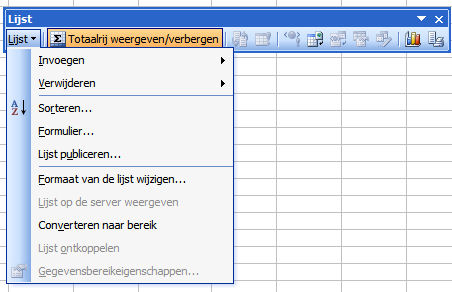
In Excel 2007 doen we het natuurlijk weer anders en wel middels de tab Invoegen, aan de linkerkant in het lint kies je voor Tabel.
Terug omzetten naar een tabel is eveneens in een handomdraai gebeurd. Wanneer je ook hier een cel in de Database hebt geselecteerd, is er een extra knop in het lint bijgekomen, de knop Hulpmiddelen voor tabellen. Klik op die knop om in de opties van het lint, boven Extra, te kiezen voor Converteren naar bereik.
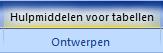

Een (lege) Database in Excel 2003.Zodra je een gegeven in de cel met het sterretje hebt getypt vult de Database zich aan met een nieuwe rij
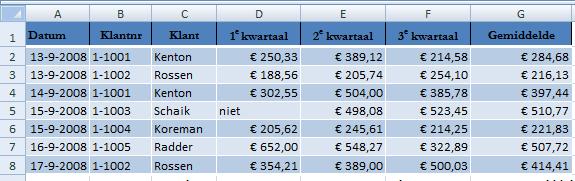
Een gewone tabel met klantgegevens en verkoopcijfers.
In G1 staat de formule: =ALS(OF(D2>0;E2>0;F2>0);GEMIDDELDE(D2:F2);""). Het voordeel van een Database is dat, wanneer er een rij wordt toegevoegd, de formule naar de nieuwe rij wordt gekopieerd. Daar heb je dus geen omkijken meer naar. Uiteraard is dat het geval met alle formules die je, waar dan ook, in een Database gebruikt.
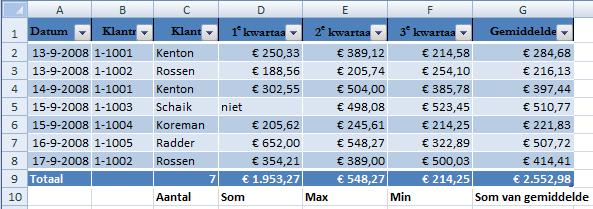
Dezelfde tabel omgezet naar een Database met ingevoegde Totaalrij. In rij 10 staan de berekeningen die gebruikt zijn in de Totaalrij. Overigens geeft een Database in 2007 een nieuwe rij als je in de laatste cel van de bestaande rij op de tabtoets drukt.
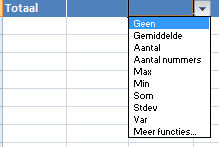
De beschikbare berekeningen in de Totaalrij.
In Excel 2003 ontbreekt de optie Meer functies.
Uit de afbeeldingen wordt duidelijk wat het verschil in beiden is. In de Database is in iedere kolom een autofilter verschenen en door het toevoegen van een Totaalrij kun je uit een aantal berekeningen kiezen om, al of niet in combinatie met autofilter, gegevens te filteren en daar berekeningen op los laten. Overigens gebruikt Excel niet de functies zoals die in het menu worden weergegeven. Je zou denken dat, om een voorbeeld te noemen, de functie SOM() wordt gebruikt om het totaal van een kolom (kolom D in het voorbeeld) op te tellen. Excel gebruikt echter de functie SUBTOTAAL(), zo is som in het geval van een database: =SUBTOTAAL(109;D2:D8). Max krijgt de functie =SUBTOTAAL(104;E2:E8) mee. Het verschil is het Functie_getal in de functie SUBTOTAAL(), voor som is het Functie_getal 109 en voor Max is dat 104.
Zo zou in kolom G in plaats van de formule =ALS(OF(D2>0;E2>0;F2>0);GEMIDDELDE(D2:F2);"") evengoed de formule =ALS(OF(D2>0;E2>0;F2>0);SUBTOTAAL(101;D2:F2);"")kunnen staan. Maar om de één of andere, mij onbekende reden, worden de aldus verkregen subtotalen niet in de Totaalrij opgeteld.
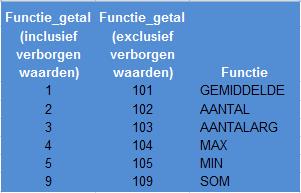
Een overzicht van de belangrijkste berekeningen in de functie SUBTOTAAL()
Uit het overzicht van de functie SUBTOTAAL() blijkt waarom Excel (zelf) heeft gekozen voor functie_getallen uit de “100 serie”. Want bij filtering van de gegevens past Excel de te berekenen waarden aan, immers worden in dit geval de verborgen waarden niet meegenomen in de berekening.
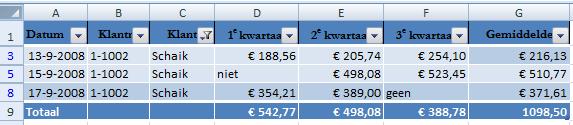
De Database is in bovenstaand voorbeeld gefilterd op klant Schaik. In de Totaalrij heeft Excel de berekeningen aangepast aan de nieuwe situatie. Zoals uit het voorbeeld blijkt trekken functies in Excel zich niets aan van tekst in een rij of kolom en voert gewoon de berekeningen uit. In kolom G is, gezien onze vorige opmerking de formule =ALS(OF(D2>0;E2>0;F2>0);GEMIDDELDE(D2:F2);"") gebruikt.
Zo kun je door het gebruik van filter en Totaalrij te combineren met een paar muisklikken de gegevens in een database ontleden.

Tot slot een laatste voorbeeldje. In een database met verenigingsgegevens zijn de jeugdleden gefilterd door op “soort lid” te filteren. Door in de Totaalrij in kolom C te kiezen voor Aantal en in kolom D voor som zien we hoeveel jeugdleden de vereniging rijk is en hoeveel ze “opgebracht” hebben.
Aan het trechtertje naast “soort lid” kun je zien dat je op die kolom gefilterd hebt. In Excel 2003 kun je zien op welke kolom je hebt gefilterd doordat het pijltje blauw van kleur is geworden.
Volgende keer komen de functies DB() voor Excel 2003 en 2007 en de zeer uitgebreide filtermogelijkheden in Excel 2007 aan de beurt.
Meer over database in Excel (2003) vind je hier.
|
|
|
|

|
Netbooks uit het Verro Oosten! |
Door: Michael4446 |
 |
In de editie van augustus besteedden we al aandacht aan netbooks, het nieuwste fenomeen op het gebied van draagbare computers. We meldden destijds dat er maar weinig fabrikanten zijn die geen netbook aanbieden. Netbooks van ASUS, MSI, HP, Packard Bell, Dell en vele andere bedrijven waren al in de schappen te vinden, maar compacte notebooks van Samsung en Toshiba ontbraken bijvoorbeeld nog. Daar is inmiddels verandering in gekomen, ook deze twee multinationals gaan netbooks verkopen. Maar dan is het rijtje nog steeds niet compleet, we missen bijvoorbeeld nog Apple en Sony. Laatstgenoemde is volgens bronnen wel bezig met een netbook, dat we misschien in het vierde kwartaal van dit jaar in de winkels zullen vinden.
Samsung zal met twee verschillende netbooks de markt gaan betreden, een 10-inch en een 8,9-inch variant. Het netbook met een 10-inch scherm heeft Samsung al officieel geïntroduceerd, de 8,9-inch variant heeft het Koreaanse bedrijf alleen nog aangekondigd.

Het hart van beide modellen wordt gevormd door Intel Atom-processor. De overige specificaties zijn ook al niet erg spannend, aanwezig zijn bijvoorbeeld drie USB-poorten, een netwerkaansluiting, een ingebouwde webcam, een kaartlezer, twee audiopoorten en een VGA-uitgang. Gebruikers kunnen kiezen uit een glanzend wit, blauw of zwart exemplaar. Veel meer informatie was er tot voor kort niet beschikbaar, maar onlangs heeft Samsung het 10-inch netbook officieel voorgesteld en meer specificaties bekendgemaakt. Het netbook zal door het leven gaan als de NC10.

De Atom-processor heeft een kloksnelheid van 1,6GHz en werkt samen met 1GB intern geheugen. Het scherm van 10 inch ondersteunt een maximale resolutie van 1024 bij 600 pixels. De NC10 is voorzien van 1,3 megapixel webcam, WLAN-functionaliteit en een 3-in-1 cardreader en beschikt over Bluetooth 2.0. Het netbook wordt van stroom voorzien door een 3- of 6-cell accu. Gebruikers kunnen hierdoor acht achtereenvolgende uren met het netbook werken. Samsung heeft het toetsenbord voorzien van een speciale antibacteriële poederlaag die een smetvrije typomgeving moet garanderen. Het apparaat weegt zo’n 1,33 kilogram en draait onder Windows XP. De NC10 zal naar alle waarschijnlijkheid in oktober in Europa in de winkels liggen. Samsung heeft nog geen officiële verkoopprijs bekendgemaakt maar in de pre-order is de NC10 al verschenen met een prijskaartje van om en nabij de 400 euro.
Een andere grote speler op de notebookmarkt is Toshiba. Tot voor kort had deze Japanse fabrikant nog geen netbook in haar aanbod, maar ook daar is verandering in gekomen. Toshiba heeft namelijk haar Satellite NB100 geïntroduceerd, een 8,9-inch netbook. Veel fabrikanten kiezen ervoor om lichtgekleurde netbooks te ontwerpen, maar Toshiba pakt dat anders aan. De NB100 is een voornamelijk dondergekleurde netbook met weinig verrassende specificaties.

Een Intel Atom N270-processor houdt het apparaat draaiende en werkt op 1,6GHz. Verder is er 1GB werkgeheugen aanwezig en is het netbook uitgerust met een harde schijf van 120GB. Consumenten zullen ook de mogelijkheid krijgen te kiezen voor een goedkoper netbook met 512MB werkgeheugen. De maximale schermresolutie ligt net zoals bij de netbooks van Samsung op 1024 bij 600 beeldpunten en de NB100 beschikt verder over een 0,3 megapixel webcam, 802.11b/g Wi-Fi, drie USB-poorten, twee audiopoorten en een VGA-uitgang. Met de USB-poorten is wel iets bijzonders aan de hand. Deze bieden namelijk Sleep and Charge-functionaliteit waarmee USB-apparatuur, zoals mp3-spelers, opgeladen kunnen worden als het netbook in stand-by verkeert. Ook Bluetooth 2.1 kan gebruikt worden met dit netbook. Naar alle verwachting zal het netbook ongeveer 400 euro gaan kosten en zal de NB100 in oktober beschikbaar komen.
Japanse bedrijven hadden wat tijd nodig om te wennen aan het concept van kleine, goedkope notebooks en dat is ook de reden dat het lange tijd stil is gebleven aan de kant van Sony. Maar nu concurrent Toshiba met een compacte notebook op de markt is gekomen, wordt verwacht dat Sony spoedig zal volgen. Sony heeft al wel kleine notebooks in het aanbod zitten, maar deze notebooks in de Vaio C- en Z-serie zijn erg prijzig en in sommige gevallen vrij groot en mogen dus geen echte netbooks genoemd worden.

Volgens verschillende bronnen is Sony wel bezig met een netbook dat in het vierde kwartaal op de markt moet komen. Naar verluidt zullen de meeste onderdelen voor dit netbook door Foxconn geproduceerd worden en zal het netbook gebaseerd zijn op het OpenBook-platform van VIA en zal er dus geen Atom-processor aanwezig zijn. Deze ommezwaai is verrassend te noemen, want eerder dit jaar stond Sony minder welwillend tegenover het produceren van een eigen netbook. Het bedrijf had eerder geen goed woord over voor de netbookmarkt en was destijds ook niet van plan ooit de markt in te stappen. Nu beweert Sony dat het belangrijk is dat het bedrijf deelneemt aan de markt. We houden je op de hoogte.
|
|
|
|

|
NAS-apparaten: Synology Ds107+ en Ds207+ |
Door: freez2death |
 |
Het is een feit dat het aantal computers in een huishouden blijft toenemen. Het is al heel normaal dat de ouders een laptop hebben en hun twee kinderen beide een pc. Ik merk heel vaak dat mensen mij vragen hoe ze nou gegevens het beste kunnen back-uppen en hoe ze binnen hun gezin gegevens kunnen delen. In het verleden werd heel vaak gekozen om de gegevens op een centrale pc op te slaan.Gezamenlijke bestanden (foto’s/video/audio/gegevens) werden naar een centrale map op die pc gekopieerd en beschikbaar gemaakt via een zogenaamde netwerk share. Een andere map werd gebruikt om gegevens van pc’s te back-uppen op de centrale pc.
Het grote probleem hierbij was dat er een extra pc moest komen die dag en nacht aan stond. Deze was niet altijd stabiel, je moest weten hoe je de pc moest configureren, je moest bekend zijn met rechtentoekenning op mappen/bestanden, hoe je een firewall moest configureren en een pc maakt nou eenmaal geluid en dat is storend als deze dag en nacht aan staat. Een van de oplossingen om dit te vereenvoudigen is een zogenaamde NAS- apparaat. NAS staat voor Network Attached Storage en dit betekent een dataopslagapparaat dat met het netwerk verbonden is. Ik heb onlangs een NAS aangeschaft. Na wat research op het internet viel mijn blik op Synology. Synology is een specialist in NAS-apparaten. Voor de thuismarkt heeft Synology diverse NAS-apparaten. Ik heb ervoor gekozen om een recensie te schrijven over de Synology Ds107+ en het grote broertje met de naam Ds207+. De afkorting Ds staat voor Disk Station. In het vervolg van dit artikel refereer ik dan ook regelmatig naar deze term.

Beide NAS-machines hebben diverse awards gewonnen waaronder de beste keuze van het blad Computer!Totaal , WinMag en PCM. Het verschil tussen beide types is dat in de Ds107+ maar één harde schijf past en in de Ds207+ twee schijven. Doordat je twee harde schijven in de Ds207+ kan plaatsen, biedt deze de mogelijkheid om schijven in RAID (Redundant Array of Independent Disks) te zetten. Wat RAID precies is, kun je lezen op deze Wikipedia-pagina.
Je kiest bij de Synology Ds207+ voor:
1) Een groot opslagvolume: RAID 0 – Stripping waarbij de twee schijven gebundeld worden tot één datavolume (2 x 500GB wordt 1TB). Let op: hierbij loop je echter het risico, dat als één schijf kapot gaat, je de data van die hele TB kwijt bent.
2) Opslagbeveiliging: RAID 1 – Mirroring waarbij de twee schijven gekoppeld worden in één volume van de grote van twee schijf (2 x 500GB wordt één volume van 500GB). Omdat de data op beide harde schijven staat, blijft de data behouden als één schijf defect zou gaan.
Als je de NAS gaat gebruiken voor zeer belangrijke gegevens dan zou ik u adviseren om RAID 1 te kiezen, als het puur om de opslagcapaciteit gaat en het data betreft die verloren mag gaan dan is RAID 0 een goede keuze. De Synology-apparaten zijn voor de rest identiek.
Een groot voordeel ten opzichte van zijn concurrenten is dat de Ds voorzien is van één centrale webinterface, waarmee je alles op je Ds kan instellen. Daarnaast is deze voorzien van een uitstekende firewall en Anti-H@cking-technologie. Tevens is deze voorzien van een gigabit netwerkconnectie, en deze maakt het mogelijk om op het lokale netwerk enorm snel je data te back-uppen en op te vragen. Daarnaast zijn de apparaten klein van formaat en maken ze haast geen geluid. Ze bieden echter nog meer dan enkel de mogelijkheid om data centraal op te slaan. Als je de Synology Disk Stations koppelt aan je lokale netwerk dan kun je hem ook eenvoudig beschikbaar maken op het internet. Hierdoor kun je vanaf overal (waar een computer staat met internettoegang) je gegevens op de Synology Disk Station raadplegen.
Ik bespreek hieronder kort de overige functies van deze apparaten.
FTP Server: ideaal om data van buitenaf naar je Ds te kopiëren en of om data op te halen van je Ds.
Web Server: kopieer je website naar de folder ‘web’ folder op je Ds en je website is gepubliceerd. Niet alleen HTML- maar ook PHP- en MySQL-websites kunnen heel eenvoudig via de Ds gepubliceerd worden.
Photo Station: maak in de folder ‘photo’ een map aan met de naam van het fotoalbum dat je wilt publiceren. Kopieer gewoon je fotobestanden in de folder, hierna maakt de Ds de fotoalbums aan tot een grafisch fraai geheel. En mits gekoppeld aan het internet kun je deze albums extern bekijken.
Download station: geef de Ds aan wat je wilt downloaden via eMule of open nzb-bestanden uit nieuwsgroepen en de Ds downloadt de gewenste bestanden voor je. Hiervoor kun je ook SABnzbd op je Ds installeren.
Audio Station: zet al je data in de centrale iTunes-bibliotheek en heel eenvoudig kun je je playlists aanmaken en nog eenvoudiger synchroniseren met je iPod of iPhone. Hiernaast kun je mits gekoppeld aan het internet je muziek overal beluisteren!
Multi Media Station: stuur eenvoudig je foto, video of audio via de Ds naar je multimedia-apparaat die deze via je tv of audio-installatie eenvoudig afspeelt.
Print Server: sluit je printer aan op de USB-aansluiting op de Ds en heel eenvoudig kun je vanaf iedere pc een afdruk maken op de centrale printer.
Surveillance Station: sluit je webcam aan op één van de twee USB-poorten en de videobeelden worden automatisch gestreamd naar een publicatiewebsite.
Tevens kun je op de USB-poorten nog een externe harde schijf aansluiten. Deze data kun je dan ook benaderen via de Ds of je kan met een programma op de Ds eenvoudig je data extra back-uppen naar die externe harde schijf.Wat mij opvalt, is de simpele en gebruikersvriendelijke webinterface waarmee je alles op je Ds kan configureren. Daarnaast is het apparaat compatibel met Windows en Mac en worden PHP, ASP, HTML en MySQL allen ondersteund. Ook is het mogelijk dat met een nieuwe firmware je Ds extra functionaliteit krijgt.
Ik heb de Ds207+ nu één maand getest en ik begrijp waarom deze zoveel awards heeft gewonnen. Ik werk al heel lang in de automatisering en dit stukje hardware is wellicht het beste dat ik de laatste jaren in mijn bezit heb mogen hebben. Als je op zoek bent naar een NAS dan is Synology een hele goede en misschien wel de beste keuze.
|
|
|
|

|
HiFi Gadgets: bekijk ze zelf op de VAD show |
Door: ErpCity |
 |
Volgens de kristallen bol van Paul Pietusma zal het in het weekend van 18 en 19 oktober herfstig weer zijn. Een ideale reden voor alle liefhebbers van Hifi installaties en home cinema systemen om eens af te reizen naar Veldhoven (bij Eindhoven) voor een bezoek aan de VAD show. Dit is de enige Hifi show die Nederland rijk is.

Op deze show zie, voel en hoor je alles wat met “Home Entertainment” te maken heeft. Wat statistieke gegevens: op de show staan meer dan 90 exposanten, met ongeveer 300 verschillende merken in 60 luisterruimtes. Dit laatste om intens te ondergaan hoe mooi en magisch geluid kan zijn. Totaal zo’n 3000 vierkante meter luister en kijk genot.
Beeld is uiteraard een belangrijk onderdeel, maar alleen in combinatie met geluid “op niveau” krijgt het de “impact” die je als kijker verlangt. Denk dus aan fantastisch oorstrelend geluid uit de soms meest bizar vorm gegeven superluidsprekers, topversterkers met buizen (geluid, warmte en licht!), transistoren of IC’s, daarnaast vele multikanaal surround systemen. Maar ook vind je op deze show leuke en handige audio en video gadgets welke het leven een stuk simpeler kunnen maken of je mp3 speler omtoveren naar gettoblaster.

Verder is er een ruim aanbod van Cd’s, Dvd’s, Blu-ray Discs en Lp’s aanwezig. Los van prachtige apparatuur en informatie over de laatste ontwikkelingen, is er ook dit jaar weer de kans dat je met een schitterende prijs de show verlaat. Ieder uur dat de show geopend is voor publiek wordt er een unieke prijs verloot onder de bezoekers. De te winnen prijzen variëren dit jaar van universele remote controllers via prachtige receivers tot super aansluitkabels waarvan van sommige de prijs boven de € 500 per meter (!) ligt.
Kortom: van de allerbeste high-end tot de meer bekende gadgets, alles vind je op deze show. Wil je meer weten over wat er tegenwoordig op de markt van Home Entertainment te verkrijgen is, wil je jezelf bij een volgend bezoek aan je Hifi leverancier eens niet laten inpakken door de kletspraat van die gladde verkoper, of heb je misschien nog geen bestemming voor de aanstaande "dertiende" of "veertiende" maand dan wel kerstgratificatie, dan is deze beurs zeker iets voor jou.

Meer info vind je hier. (link: http://www.vad-show.nl/ )
Datum: 18 & 19 oktober 2008
Locatie: NH Koningshof te Veldhoven
|
|
|
|

|
Screensaver onder controle houden met Screensaver Control |
Door: Michael4446 |
 |
Je kent het probleem vast wel: ben je net even die gedownloade film aan het bekijken, floept de screensaver aan. Of is je brandprogramma net bezig met het volschrijven van een cd’tje, verschijnt die schermbeveiliging weer. Leuke optie die screensaver, maar niet altijd gewenst. In principe zou het zo moeten zijn dat actieve software, in onze voorbeelden een brandprogramma en afspeelsoftware, verhindert dat de screensaver aan gaat. De praktijk wijst helaas anders uit: de screensaver wordt juist geactiveerd op de momenten dat je ‘m niet kunt gebruiken. Maar je hoeft echt niet te leren leven met die irritatie, het gratis programmaatje Screensaver Control helpt je uit de brand. Dit piepkleine tooltje is kosteloos te downloaden vanaf deze pagina. Op de pagina van SnapFiles klik je op de knop Download en de download wordt vervolgens automatisch gestart. Het installatiebestand zit verpakt in een zip-bestand met de naam sscontr.zip, welke als download wordt aangeboden. Accepteer dit aanbod en sla het zip-bestand in een gemakkelijk terug te vinden map op. De download is slechts ruim een halve megabyte groot en staat dus binnen een paar tellen op je computer.
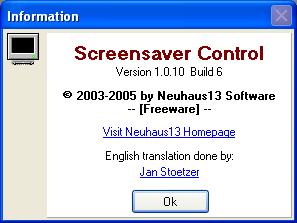
Dubbelklik op sscontr.zip om het bestand uit te pakken, of gebruik hier je eigen programma zoals 7-Zip of WinZip voor. Als de map uitgepakt is, open je deze en dubbelklik je op de map ScreensaverControl. Als dit gebeurd is, zie je het bestand Screensaver_Control.exe staan. Dubbelklik hierop om de installatie te starten. Indien er een beveiligingswaarschuwing verschijnt, klik je op Uitvoeren. Klik achtereenvolgens drie keer op Next, en daarna op Install. Klik op Finish om de installatie te voltooien en de installatiewizard af te sluiten. Het programma wordt nu automatisch gestart. Het programma laat kort een splash screen zien en verdwijnt vervolgens naar het systeemvak, ook wel bekend als de systemtray (systray). Dit is het vak rechts onderaan, naast de klok van Windows.
Om ervoor te zorgen dat de screensaver niet geactiveerd wordt, dubbelklik je op het icoontje van Screensaver Control in het systeemvak. Je ziet het groene vinkje verdwijnen in een rood kruisje. Als je wel wilt dat de screensaver ingeschakeld wordt, dubbelklik je weer op hetzelfde icoontje.

Je kunt de rechtermuisknop ook nog gebruiken. Wanneer je met rechts op het icoontje klikt, verschijnt het volgende menu.
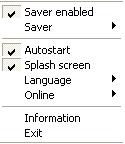
Klikken op Saver enabled geeft hetzelfde resultaat als dubbelklikken op het icoontje: Screensaver Control zal dan verhinderen dat de schermbeveiliging van Windows aan gaat. Het omgekeerde kan hier natuurlijk ook. Je kunt de schermbeveiliging direct inschakelen door te klikken op Saver en Start. Wil je de instellingen voor de screensaver zelf wijzigen, klik dan op Saver en Contol Panel. Wanneer je in het programmamenu op Autostart klikt, zal Screensaver Control niet automatisch gestart worden als Windows gestart wordt. Wil je deze optie weer inschakelen, dan klik je weer op Autostart. Dezelfde werkwijze volg je voor de optie Splash screen, je kunt hiermee voorkomen dat Screensaver Control bij het opstarten een splash screen laat zien. Bij de optie Language kun je de taal wijzigen en bij Online vind je een link naar de makers van het programma: Neuhaus13. Tot slot kun je het programma afsluiten door op Exit te klikken. Screensaver Control is een klein, licht programmaatje dat je toch de nodige frustraties kan besparen.
|
|
|
|

|
Tip de redactie! |
Door: XP_PC |
 |
Kun jij de redactie helpen? Stuur ons jouw tip!

Beste lezer,
Volgende maand verschijnt er in de Helpmij nieuwsbrief een artikel over het energiezuining werken met de computer. De verschillende slaapmodi in Windows XP en Windows Vista worden besproken en er wordt duidelijk gemaakt wat een computer doet wanneer deze overgaat in een slaapstand. Als je denkt een goede tip te hebben om zodoende het artikel inhoudelijk te kunnen versterken dan horen wij dit graag!
Tevens worden in ons volgende interview de beheerders van Helpmij.nl; Held, Epic en Base, eens aan de tand gevoeld. Heb jij een prangende vraag aan een van de drie heren die je absoluut gesteld wilt zien? Stuur hem in!
Je kunt de nieuwsbrief beantwoorden of hier een reactie plaatsen.
|
|
|
|

|
Postvak IN |
Door: XP_PC |
 |
In onze vaste rubriek beantwoorden we vragen en plaatsen we reacties van onze lezers.

L.S,
Mijn complimenten voor jullie nieuwsbrief. Er staan onderwerpen in waar ik wel wat aan heb. Ik heb een vraag over het afdrukken van artikelen: als ik een onderwerp wil afdrukken, dan moet ik de hele nieuwsbrief afdrukken, want je kunt het niet per onderdeel afdrukken. Is hier een oplossing voor? Graag een antwoord.
Mvg,Climber
Beste Climber,
Allereerst bedankt voor de reactie, dat doet ons goed. Wat betreft je probleem: selecteer de tekst of het artikel wat je afgedrukt wilt hebben. Vervolgens ga je naar Bestand, Afdrukken en kies je voor de optie Selectie. Je zult nu alleen de geselecteerde tekst op papier zien verschijnen.
Redactie
Hij ziet er weer mooi uit. Hulde aan allen die er weer aan hebben meegewerkt.
-----------
Hij was al even binnen gerold op een andere PC, maar heb hem nu net pas gelezen via mijn netwerk. En alweer een meesterwerkje.
Lees alleen iets nieuws voor mij: dat Boeing737 vervangen is door Mumzel.
Ik weet het, ik loop soms wat achter. Ligt niet aan Helpmij.nl maar aan mij.
Daarom: Wilma alle succes toegewenst vanuit Westland met dit goede team.
-----------
Hoi,
Weer een mooie nieuwsbrief. De Nehalems zijn nu een stuk duidelijker, heb het artikel aandachtig zitten lezen.
Ik wacht graag op een volgende nieuwsbrief dus ga zo door!
Bedankt voor de reacties! Het lezen ervan doet ons goed.
Redactie
Ook een vraag of opmerking n.a.v. de nieuwsbrief? Laat het ons weten!
De redactie behoudt het recht om ingestuurde reacties waar nodig aan te passen en/of in te korten.
|
|
|
|

|
|
 Editie oktober 2008
Editie oktober 2008



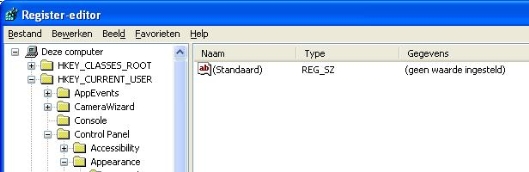
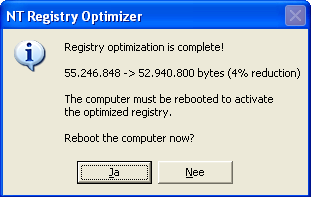
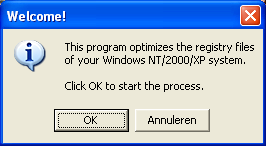
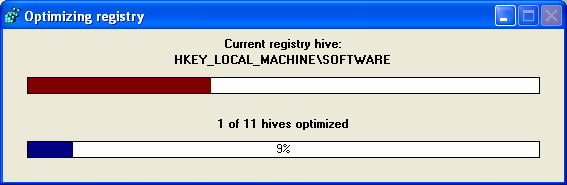
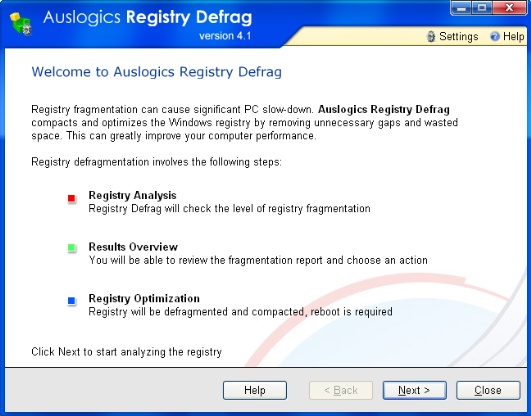
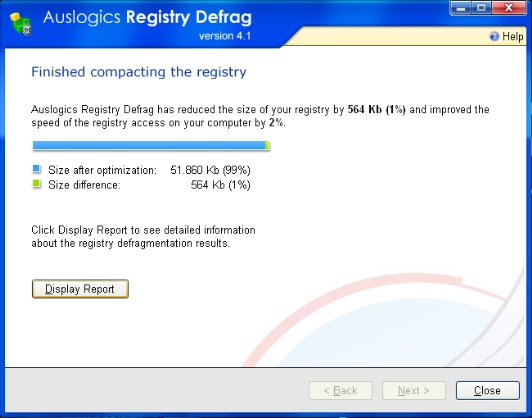
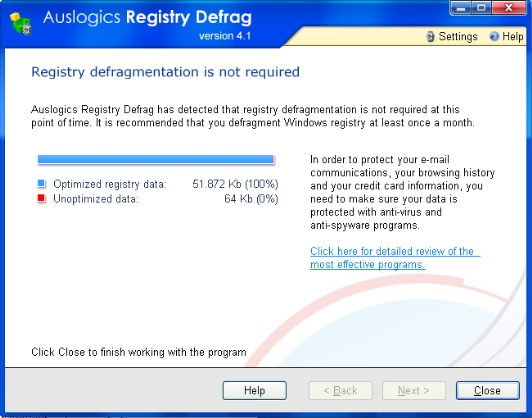

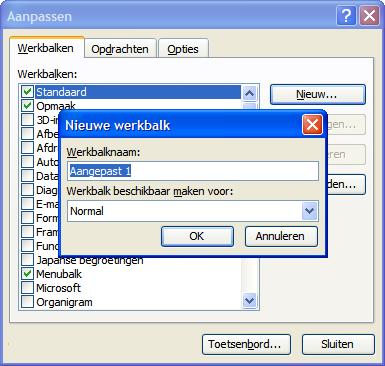

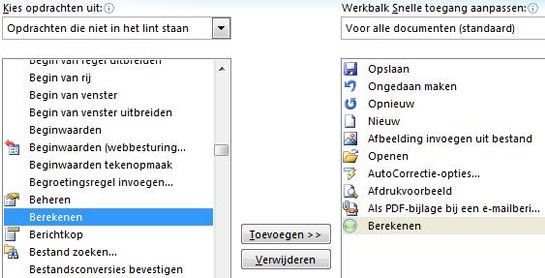
 verschijnen in het document met daartussen een knipperende cursor. Typ de gewenste formule
verschijnen in het document met daartussen een knipperende cursor. Typ de gewenste formule  en druk op F9, de berekening is nu uitgevoerd en wordt gemarkeerd weergegeven. Klik achter de berekening en de markering verdwijnt en wordt als gewone “tekst” weergegeven. Overigens is er van de som niets meer te zien, alleen het resultaat is zichtbaar.
en druk op F9, de berekening is nu uitgevoerd en wordt gemarkeerd weergegeven. Klik achter de berekening en de markering verdwijnt en wordt als gewone “tekst” weergegeven. Overigens is er van de som niets meer te zien, alleen het resultaat is zichtbaar.